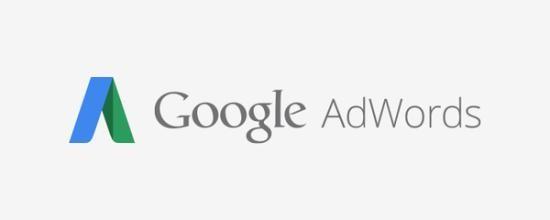如何在Mac上使用内容缓存来加速下载,节省宽带等呢?只要你的Mac运行的是 macOS High Sierra 10.13 或更高版本,您就可以启用和使用内容缓存。接下来一起来看看如何在Mac上使用内容缓存吧。

1.单击苹果菜单,然后从下拉菜单中选择“系统偏好设置”。

2.在“系统偏好设置”面板中,选择“共享”。

3.在此菜单中,选中服务列表下的内容缓存旁边的框,然后等待几秒钟,直到内容缓存的指示灯变为绿色。默认情况下,共享内容和 iCloud 内容都将存储在 Mac 上,但您可以更改它。

4.将缓存内容设置更改为其他两个选项中的任何一个都会弹出一个提示,提示您不想缓存的数据将立即从内容缓存中删除。如果您真的想更改设置,请选择“删除”。

5.如果要为内容缓存选择卷或更改缓存大小,可以单击右侧的“选项”。

6.现在,你可以选择存储卷并使用滑块调整缓存大小或根据需要手动输入值。完成更改后,单击“确定”。

7.此外,在共享菜单中按住 OPTION 键可以访问一些高级配置设置。这会将选项更改为“高级选项”,如此处的屏幕截图所示。

8.现在,您将能够配置客户端、对等方和父 IP 地址的设置。

你已在 Mac 上成功启用内容缓存。
你的 Mac 现在是主机,而客户端设备可能是运行 iOS 7 或更高版本的 iPhone 和 iPad。同一网络上的其他 Mac 也将被视为客户端设备。除此之外,运行至少 tvOS 10 的 Apple TV 和运行 watchOS 7 及更高版本的 Apple Watch 也可以用作客户端设备。
更多Mac最新资讯,Mac软件下载以及Mac技巧教程关注macz网站!
未经允许不得转载:搬瓦工VPS_美国VPS » 如何在Mac上使用内容缓存
 搬瓦工VPS_美国VPS
搬瓦工VPS_美国VPS